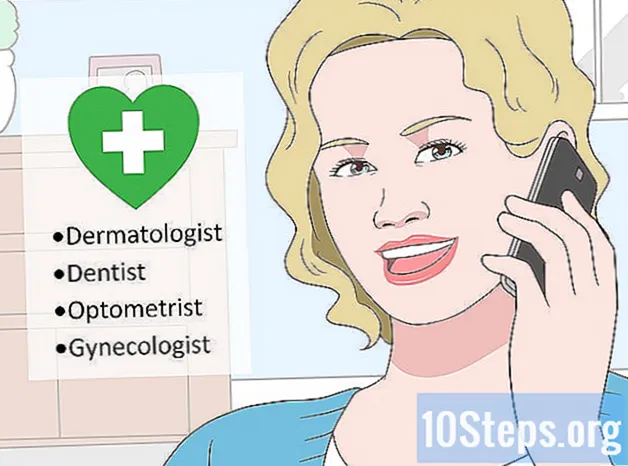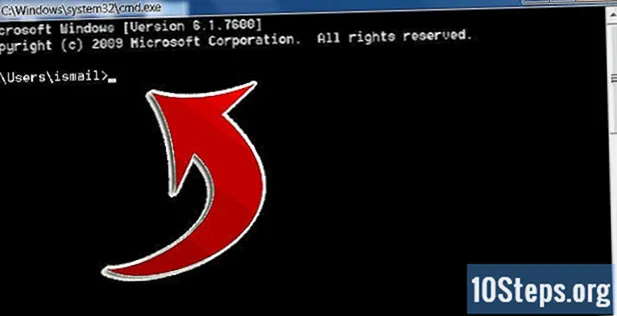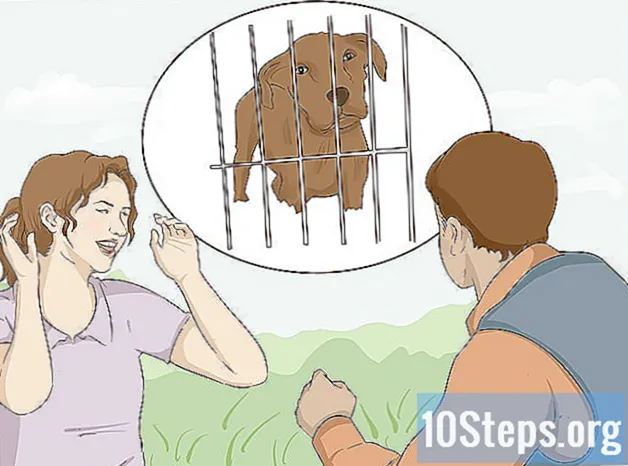Sadržaj
Dosta vam je frustriranosti pri pokušaju izrade pamfleta ili letaka u programu Microsoft Word? Da biste samostalno proizveli kvalitetan promotivni materijal na programu Word ili Publisher, počnite koristiti predložak - ovo će vam znatno olakšati posao. Nakon toga možete dokument prilagoditi kako god želite. Ispod su neke od promjena koje se mogu unijeti u predloške sustava Office.
Koraci
Umetnite sliku iz datoteke:
- Idite na izbornik za umetanje i kliknite na "Slika".
- Pronađite sliku koju želite umetnuti.
- Dvaput kliknite na sliku.
- Onda možeš izmijeniti stil slike. Kad to radite, slika se može postaviti bilo gdje na stranici, osim što se postavlja ispred ili iza drugih slika.
- Da biste to učinili, prvo odaberite sliku koju želite promijeniti.
- Kliknite "Slika" na kartici "Format". U dijaloškom okviru "Format Image" kliknite karticu "Layout".
- U odjeljku "Izgled teksta" kliknite "Postavi naprijed" (u programu Publisher kliknite "Ništa"), a zatim "U redu". Zatim pomaknite sliku na željeno mjesto.
- Idite na izbornik za umetanje i kliknite na "Slika".

Odaberite prekrivene slike:- Da biste to učinili, kliknite gornju sliku i povucite je u stranu dok ne budete mogli odabrati figuru iza nje (slike se mogu postaviti međusobno preklapajući). Ako želite, promijenite redoslijed sloja slike, pomičući ga naprijed ili natrag (za to pogledajte upute u nastavku).

Pomicanje slike naprijed ili nazad. Možete postaviti jednu sliku na drugu da biste stvorili umjetničke efekte. To se može učiniti na sljedeći način:- Odaberite sliku koju želite pomicati naprijed ili natrag.
- U Wordu: idite na karticu "Format", pronađite odjeljak "Organiziraj" i kliknite "Vrati naprijed", "Pošalji natrag", "Naprijed" ili "Natrag"
- U programu Publisher: u izborniku "Organiziraj" idite na "Naruči" i kliknite "Dovedi naprijed", "Pošalji natrag", "Naprijed" ili "Natrag".
- Odaberite sliku koju želite pomicati naprijed ili natrag.

Stvorite slike s prozirnim pozadinama. Ako jedna od umetnutih slika ima obojenu pozadinu i želite je učiniti prozirnom, pronađite sliku drugog formata ili je pretvorite u format koji podržava prozirna područja (pogledajte Savjete u nastavku).
Savjeti
- Slikovne datoteke koje obično imaju prozirna područja su vektorske: .eps, .emf, .wmf
- U Wordu su slike umetnute u gornji lijevi kut stranice. Dakle, može se sakriti iza druge figure. Ako se to dogodi, pomaknite slike na vrhu u stranu i promijenite raspored kako biste mogli odabrati sliku sa stražnje strane.
- Slikovne datoteke koje nemaju prozirna područja su one vrste bitmapa: .webp, .tif, .bmp